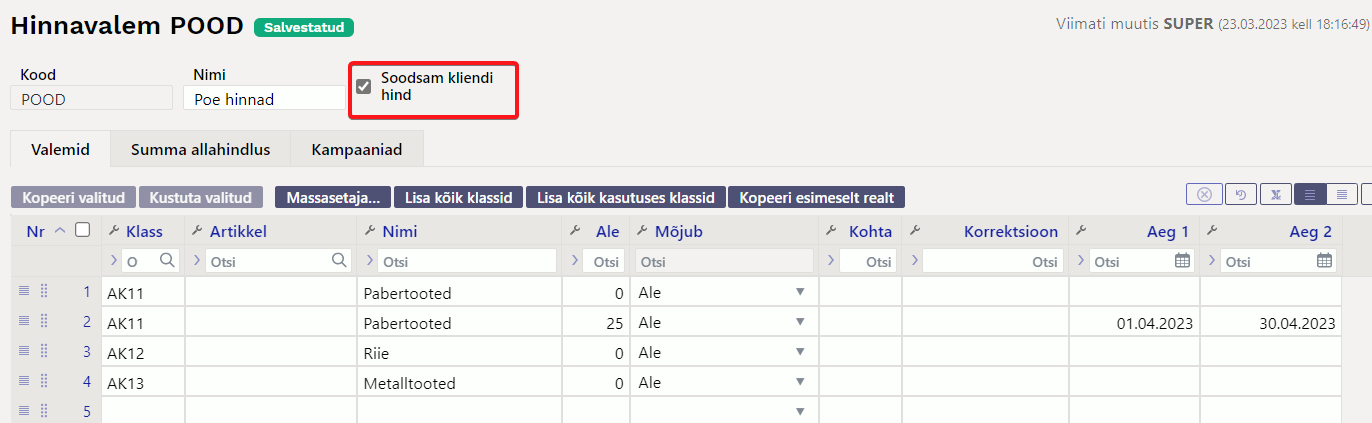To jest stara wersja strony!
Spis treści

(po skompletowaniu usuń ten komentarz)
Cenniki
Cenniki służą do definiowania i zarządzania cenami artykułów w systemie. Pozwalają na ustalanie różnych cen dla różnych grup odbiorców, lokalizacji lub w oparciu o inne kryteria.
Funkcjonalność cenników pozwala na:
- Ustalanie cen bazowych dla artykułów i grupy artykułów: Można zdefiniować podstawową cenę dla każdego produktu lub grupy produktów.
- Ustalanie rabatów i narzutów: Cenniki pozwalają na definiowanie rabatów lub narzutów w stosunku do ceny bazowej, umożliwiając ustalanie cen promocyjnych, cen dla stałych klientów lub cen dostosowanych do kosztów dodatkowych.
- Definiowanie specyficznych cenników dla klientów: Można przypisać konkretny cennik do klienta lub grupy klientów, np. cennik hurtowy, detaliczny, cennik dla klientów VIP. To pozwala na automatyczne stosowanie właściwych cen podczas wystawiania faktur i zamówień.
- Definiowanie cenników dla lokalizacji (punktów sprzedaży): Można przypisać konkretny cennik do danego punktu sprzedaży, np. cennik dla salonu w Warszawie lub w Katowicach.
- Uproszczenie procesu tworzenia dokumentów: Po przypisaniu cennika do faktury, zamówienia lub oferty, ceny produktów będą automatycznie pobierane z tego cennika.
Jak to działa?
Jeśli dany produkt posiada cenę detaliczną, to tworząc cennik o nazwie np. „HURT”, można w nim zdefiniować cenę hurtową dla wybranych produktów. W momencie wystawiania faktury dla klienta hurtowego, system automatycznie pobierze cenę hurtową z cennika „HURT” dla tych produktów, które są w nim uwzględnione. Produkty nieobjęte cennikiem „HURT” będą miały cenę detaliczną.
Ważne: Cennik dotyczy tylko tych artykułów, które są w nim zdefiniowane. Dzięki raportowi cennika, z możliwością filtrowania, można łatwo sprawdzić, jakie pozycje i w jakich cenach są uwzględnione w danym cenniku. Cenniki mogą być powiązane zarówno z konkretnym klientem, jak i użytkownikiem systemu.
Pola i przyciski formuły ceny
Pola nagłówka
- Kod - kod formuły cenowej, najlepiej czytelny, bez symboli.
- Nazwa - pole informacyjne. Nadaje się do krótkiego opisu formuły cenowej
- Waluta – użyj, jeśli chcesz ustawić ceny w walucie innej niż bazowa. UWAGA! W tym przypadku można stosować wyłącznie ceny statyczne!
- Umieszczony obiekt - wprowadzony obiekt jest umieszczany w wierszu dokumentu sprzedaży wraz ze znalezioną ceną.
- Umieszczony projekt - wprowadzony projekt zostaje umieszczony w wierszu dokumentu sprzedaży wraz ze znalezioną ceną.
- Posortowane – umożliwia sortowanie formuł cenowych w różnych opcjach (np. na karcie artykułu, w menu rozwijanych itd.).
- Tekst1 i Tekst2 - pola służące do przechowywania dodatkowych informacji.
- Korzystna cena dla klienta - Aby to pole wyboru działało, wymagane jest ustawienie systemu „ Jeśli brakuje produktu, w formule ceny używany jest wzór ceny sprzedawcy=tak ” .
Jeżeli ustawienie systemowe jest włączone, najniższa cena występuje w sytuacji, gdy rabat % jest wpisany na karcie klienta, a klient NIE ma wzoru ceny na karcie klienta, ale wzór jest inny na dokumencie sprzedaży (od strony sprzedawcy/lokalizacji).
Dokument Poli
- Klasa - możesz wybrać klasę artykułu, klikając dwukrotnie lub naciskając Ctrl+Enter. Wybranie klasy ma wpływ na wszystkie artykuły w tej klasie, poza tymi, które wpisano jako osobny artykuł we wzorze cenowym.
- Artykuł - Możesz wstawić artykuł do komórki, klikając ją dwukrotnie lub naciskając kombinację klawiszy Ctrl+Enter. Używane, gdy chcesz ustalić cenę za sztukę
- Wariant – widoczny, jeśli warianty są w użyciu (kontrolowane przez ustawienie systemowe „Warianty w użyciu”)
- Art.pole dodatkowe i zawartość – wybranie pola dodatkowego artykułu i odpowiadającej mu zawartości będzie miało wpływ na wszystkie artykuły z tym samym polem dodatkowym i zawartością. Na przykład. Jeśli artykuł posiada dodatkowe pole Marka, możesz utworzyć reguły cenowe dla konkretnej marki, jak na przykład tutaj.
- Projekt - Projekt można umieścić w formule. Na formułę cenową i sposób jej działania wpływają różne ustawienia, zależnie od projektu.
- Nazwa - podczas umieszczania artykułu wyświetlana jest odpowiednio nazwa klasy lub artykułu
- Wyprzedaż - o ile % chcesz obniżyć lub podwyższyć cenę, jeśli cena pozostanie bez zmian, w polu nie wpisujemy nic.
- Wpływa - wybierz odpowiednią cenę z karty przedmiotu, na którą będzie miała wpływ formuła cenowa.
- ALE - umieszczane na dokumencie jako rabat, pole rabat % wypełniane jest na dokumencie
- CENA ZAKUPU - formuła cenowa wpływa na cenę zakupu przedmiotu
- CENA PROMOCYJNA – wpływa na cenę sprzedaży na karcie przedmiotu
- CENA1-CENA4 - to komórki z cenami na karcie artykułu z VAT, których nazwy można dowolnie zmieniać w ustawieniach ogólnych, a formuła cenowa wykorzystuje te ceny.
- WAŻONE - wykorzystuje średnią cenę z karty przedmiotu
- STATYCZNE - po wybraniu opcji statyczne i wpisaniu żądanej ceny w polu SPRZEDAŻ, zostanie ona umieszczona na dokumencie. Cenę tę można również zmienić bezpośrednio na karcie artykułu w zakładce Formuły cenowe.
- KOSZT TOWARÓW - wzór cenowy wpływa na cenę zakupu na podstawie ID przedmiotu.
- Korekta – dodaje korektę do aktualnej ceny. Można go używać na przykład do dodawania 100 EUR do wszystkich pozycji, a także do zaokrąglania cen w górę lub w dół. Przykład: Artykuł o cenie sprzedaży 2070,1. Wprowadzając korektę 49 (z dokładnością do 100 EUR) i 0 do wzoru, cena umieszczona na dokumencie wynosi 2119 - dodano 49, a centy zaokrąglono do 0 miejsc po przecinku. Jeżeli wprowadzisz korektę 0,049 i wstawisz 1, cena na fakturze wyniesie 2070,2. Jeśli poprawka wynosi 49, a przecinek dziesiętny wynosi -2, cena wyniesie 2100. W tym przypadku do sumy dodano 49, a otrzymaną sumę zaokrąglono do -1 przecinka. W tym samym przykładzie liczbę 2030 zaokrąglono również do 2100 – czyli do najbliższej setnej części.
| Korekta | W kierunku | Łania |
|---|---|---|
| 49 | 0 | 2119 |
| 0,049 | 1 | 2070,2 |
| 49 | -2 | 2100 |
- Miejsca – możesz określić, ile miejsc po przecinku jest branych pod uwagę przy obliczaniu ceny. Najbardziej dokładna wartość to 4. Jeśli pozostawisz to pole puste, podczas zapisywania zostanie ono automatycznie wypełnione wartością 4.
- Czas1/Czas2 — jeśli chcesz ustawić cenę dla wybranego filtra na określony okres, możesz użyć tych pól. Pola Czas1 i Czas2 muszą być używane razem; jeśli podasz godzinę rozpoczęcia, musisz także podać godzinę zakończenia.
- Czas1/Czas2 – Działa tak samo jak czas, ale możesz ustawić cenę z dokładnością do czasu (na przykład „ happy hour ” ).
:!:Jeśli chcesz utworzyć formułę cenową, np. z nową ceną co godzinę, godziny muszą zostać wprowadzone tak, aby wartość wcześniejszej godziny w dniu 2 była równa wartości późniejszej godziny w dniu 1 (czyli godzina zakończenia jednego wiersza była równa godzinie rozpoczęcia drugiego wiersza).
Przykład: Przy konfiguracji jak na obrazku cena 40 za pozycję 100010 obowiązuje do 10.08.2022 r. do godziny 14:59.
Od godziny 15:00 cena tego produktu wynosi 35.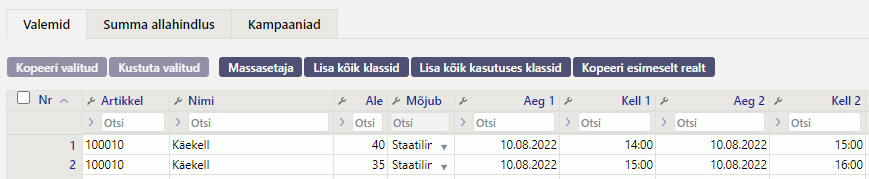
- Umieszczony projekt/obiekt - podczas wyszukiwania ceny dla dokumentu sprzedaży z tego wiersza, umieszczany jest także projekt/obiekt. Używane, gdy trzeba śledzić zniżki w ramach projektu/obiektu (na przykład „ szalone dni ” ).
Kolejność zasad
Podczas tworzenia reguł formuły cenowej należy zachować ostrożność, aby uniknąć konfliktów. W tym celu dobrze jest wiedzieć, w jakiej kolejności reguły wchodzą w życie, tzn. w jakiej kolejności wyszukiwany jest właściwy wiersz lub cena w formule cenowej podczas umieszczania artykułu na fakturze:
- Artykuł+Wariant
- Artykuł
- Art.pole dodatkowe+Klasa+Dostawca
- Dostawca+Sztuka. pole dodatkowe
- Sztuka.pole dodatkowe+Klasa
- Sztuka.pole dodatkowe+Masterclass
- Dostawca+Klasa
- Dostawca + Masterclass
- Pole dodatkowe
- Dostawca
- Klasa
- Klasa mistrzowska
Zastosowania
Najlepsza cena dla klienta
Jeśli do karty klienta przypisany jest rabat% (do klienta/klasy klienta nie jest przypisany żaden wzór cenowy), a wzór cenowy umieszczony jest w dokumencie sprzedaży według lokalizacji lub użytkownika, można go ustawić tak, aby klient otrzymał największy rabat.
Nowo zaprojektowany nagłówek formuły cenowej zawiera znacznik wyboru dla niższej ceny dla klienta . Należy to wypełnić za pomocą wzoru umieszczonego w dokumencie sprzedaży przez lokalizację lub sprzedawcę. W takim przypadku najwyższy rabat zostanie znaleziony podczas umieszczania artykułu.
Na przykład , jeśli rabat procentowy na karcie lojalnościowej wynosi 5%, a wzór wynosi 25, wzór wygrywa. Jeśli na karcie przedmiotu ustawiono maksymalną wyprzedaż , zostanie ona również uwzględniona i nie zostanie zastosowany żaden większy rabat.
Do tego celu konieczne jest skonfigurowanie poniższych ustawień systemowych w następujący sposób:
Znalezienie ceny w zależności od projektu
- nie - projekt nie jest brany pod uwagę, pierwsza odpowiednia cena jest brana ze wzoru cenowego niezależnie od projektu w dokumencie, w którym umieszczono artykuł
- tak - projekt jest brany pod uwagę, dokument musi zawierać projekt w załączonej formule cenowej, aby formuła zaczęła obowiązywać
- zdezorientowany - jeśli cena danego projektu jest opisana we wzorze cenowym, to brana jest odpowiadająca jej cena, a jeśli nie zostanie znaleziona odpowiednia cena, to brana jest pierwsza odpowiednia cena ze wzoru, niezależnie od tego, jaki projekt znajduje się w dokumencie lub we wzorze cenowym.
Jeżeli wzór na cenę nie zostanie znaleziony i zostanie wybrane ustawienie Jeśli brakuje produktu, w wzorze na cenę zostanie wykorzystany wzór na cenę sprzedawcy, a następnie cena zostanie pobrana ze wzoru na cenę na karcie użytkownika, jeżeli będzie on odpowiedni. Jeżeli we wzorze nie zostanie znaleziona odpowiednia cena artykułu, cena zostanie pobrana z karty artykułu.
Użytkownik może umieszczać tylko elementy formuły cenowej
Ustawienia systemowe: Ograniczenie formuły cenowej przy umieszczaniu artykułu.
- nie - nie zastosowano żadnych ograniczeń
- Od użytkownika i Od dokumentu – pomaga ograniczyć umieszczanie niepoprawnych artykułów w dokumencie. Jeżeli formuła cenowa nie zawiera szukanego artykułu, wyświetla się ostrzeżenie - artykuł nie został znaleziony. W przypadku tej samej konfiguracji, jeśli ustawienie projektu w poprzednim rozdziale jest ustawione na Tak, wówczas można umieszczać tylko artykuły z określonego projektu. Ceny projektu najlepiej jest wpisać z sekcji cenowej znajdującej się pod kartą projektu.
Notatki
- Formułę cenową można umieścić w zdarzeniu, ruchu zapasów, przyjęciu zapasów (które, jeśli jest odpowiednio skonfigurowane, zmienia cenę sprzedaży w formule cenowej lub w pozycji), umowie
- Formułę cenową można stosować w raportach: inwentarz, cennik, statystyki artykułów, lista zasobów
- Jeżeli w ustawieniach ogólnych zaokrąglenie jest ustawione na 2, tzn. brak zaokrąglania, wówczas korekta i umieszczenie komórek nie mają żadnego efektu.
- Jeżeli cena jest zaokrąglana bez VAT i zaokrąglanie jest do 0 miejsc po przecinku, to przy stałej cenie 5,0847 cena artykułu wyniesie 5,9 zamiast pożądanych 6. Cenę 5,9 uzyskano przez zaokrąglenie ceny bez obrotu do 5,0, a z obrotem wynosi ona 5,9.